这里提供经典办公软件PowerPoint PPT电脑版下载,现已更新至2022最新版本,用户可以在这里免费下载安装。这款软件帮助你随时随地快速轻松地创建、编辑、查看、演示或共享演示文稿,跨设备无缝同步,可随时随地自信地与任何人协作并向任何人进行演示。使用 PowerPoint,Office 如影随形。
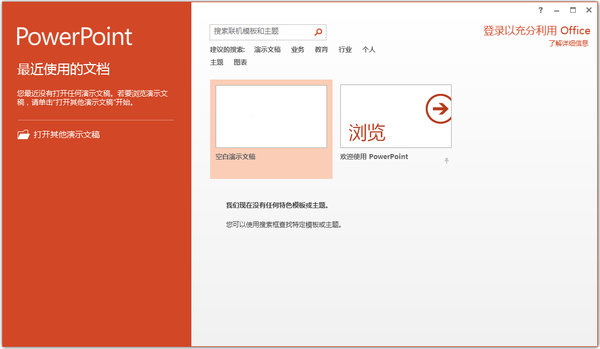
PowerPoint是什么软件
在我们安装Microsoft Office办公软件后,一般有Excel、Word、PowerPoint等几个常用的办公系列的软件,其中PowerPoint就是我们常说的PPT。
PowerPoint(PPT)可以用于制作工作总结汇报、数据报表、商业计划书、毕业的答辩、教学培训课件等,是工作日常经常用到的一款办公软件。
将幻灯片发送到word文档
1、在Powerpoint中打开演示文稿,然后在“文件”菜单上,指向“发送”,再单击“Microsoft Word”。
2、在“将幻灯片添加到Microsoft word文档”之下,如果要将幻灯片嵌入word文档,请单击“粘贴”;如果要将幻灯片链接到word文档,请单击“粘贴链接”。如果链接文件,那么在Powerpoint中编辑这些文件时,它们也会在word文档中更新。
3、单击“确定”按钮。此时,系统将新建一个word文档,并将演示文稿复制到该文档中。如果word未启动,则系统会自动启动word。
让幻灯片自动播放
要让powerpoint的幻灯片自动播放,只需要在播放时右键点击这个文稿,然后在弹出的菜单中执行“显示”命令即可
或者在打开文稿前将该文件的扩展名从PPT改为PPS后再双击它即可。
这样一来就避免了每次都要先打开这个文件才能进行播放所带来的不便和繁琐。
快速调用其他PPT
在进行演示文档的制作时,需要用到以前制作的文档中的幻灯片或要调用其他可以利用的幻灯片,如果能够快速复制到当前的幻灯片中,将会给工作带来极大的便利。
在幻灯片选项卡时,使光标置于需要复制幻灯片的位置,选择“菜单”中的“幻灯片(从文件)”命令,在打开的“幻灯片搜索器”对话框中进行设置。
通过“浏览”选择需要复制的幻灯片文件,使它出现在“选定幻灯片”列表框中。选中需要插入的幻灯片,单击“插入”,如果需要插入列表中所有的幻灯片,直接点击“全部插入”即可。这样,其他文档中的幻灯片就为我们所用了。
∨ 展开

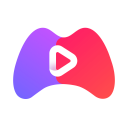 YY百战助手电脑端
YY百战助手电脑端 斗鱼直播伴侣电脑版
斗鱼直播伴侣电脑版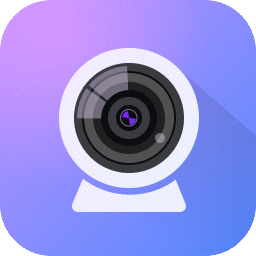 金舟虚拟摄像头
金舟虚拟摄像头 Hirender NDI
Hirender NDI OBS Studio中文便携版
OBS Studio中文便携版 小窝投屏PC端
小窝投屏PC端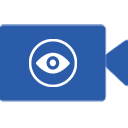 小宾短视频监控宝
小宾短视频监控宝 K-Lite Codec Pack Full 17最新版
K-Lite Codec Pack Full 17最新版 JRiver Media Center 31
JRiver Media Center 31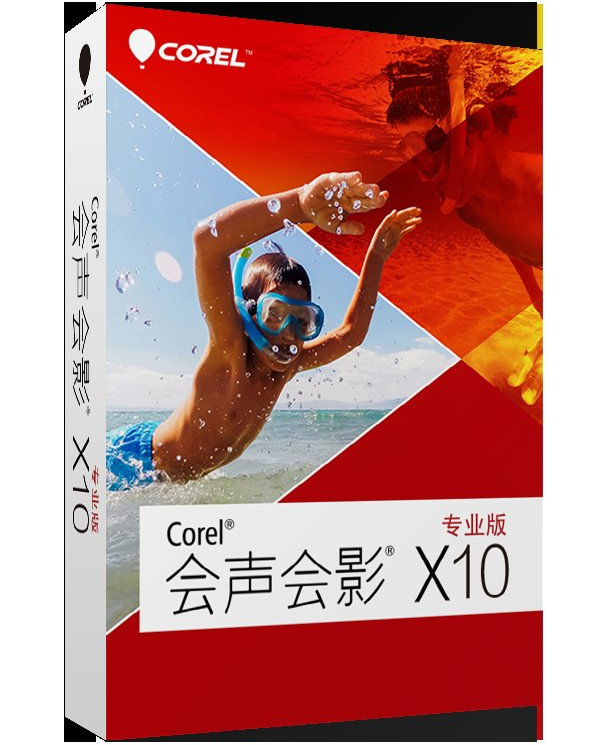 会声会影x10永久破解
会声会影x10永久破解 展馆飞屏
展馆飞屏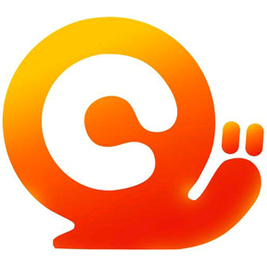 蜗牛音效
蜗牛音效 推流小助手
推流小助手 小火花自媒体助手
小火花自媒体助手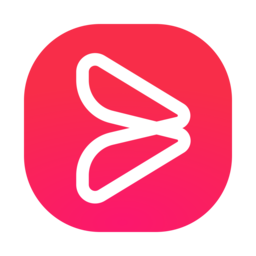 一帧VR开播助手
一帧VR开播助手 tinyMediaManager4无限制版
tinyMediaManager4无限制版 小叮当场控助手
小叮当场控助手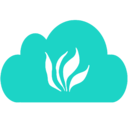 PowerToysv声音编辑工具
PowerToysv声音编辑工具 智播云插件
智播云插件 智播管家
智播管家
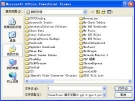
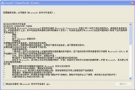

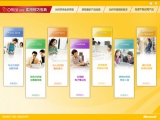
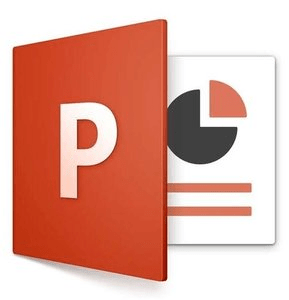


 移动办公App
移动办公App PDF办公助手
PDF办公助手 中同运办公
中同运办公 玩点办公软件
玩点办公软件 移动办公云app
移动办公云app 随行办公
随行办公 中移移动办公app
中移移动办公app 快马办公
快马办公 招乎办公app
招乎办公app 手机办公软件
手机办公软件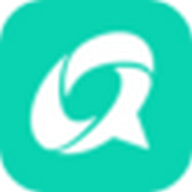 移动办公
移动办公 小天办公客户端
小天办公客户端 企业微信远程办公app
企业微信远程办公app 徐工办公云
徐工办公云 立成移动办公
立成移动办公 熊猫办公
熊猫办公 乐博oa办公
乐博oa办公 办公室软件
办公室软件 OfficeSuite
OfficeSuite Microsoft Office专业增强版
Microsoft Office专业增强版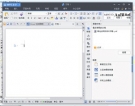 office2013免费版
office2013免费版 LibreOffice便携版
LibreOffice便携版 WPS Excel 2014
WPS Excel 2014 WPS Office安卓版
WPS Office安卓版 LibreOffice OpenOffice 64位
LibreOffice OpenOffice 64位 极速Office 2019
极速Office 2019 WPS Office修改版
WPS Office修改版 WPS国际版安卓版
WPS国际版安卓版 WPSOffice专业增强版
WPSOffice专业增强版 WPS Office高级版
WPS Office高级版 WPS Office国际版
WPS Office国际版 WPS便签
WPS便签 麦芽oa
麦芽oa 天府蓝
天府蓝 bilibili直播电脑版 4.36.0.4370 官方版
bilibili直播电脑版 4.36.0.4370 官方版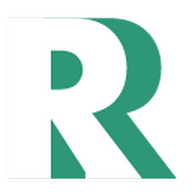 Realcodec播放器插件 9.6.0.9 正式版
Realcodec播放器插件 9.6.0.9 正式版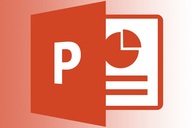 PowerPoint电脑版 2022 免费版
PowerPoint电脑版 2022 免费版 熊猫TV直播助手 3.2.6.1988 正式版
熊猫TV直播助手 3.2.6.1988 正式版 会声会影X10旗舰版32位 简体中文版 (离线安装包)
会声会影X10旗舰版32位 简体中文版 (离线安装包)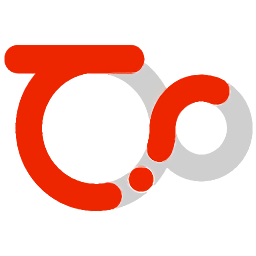 Thea Render 渲染器 V2.0 破解
Thea Render 渲染器 V2.0 破解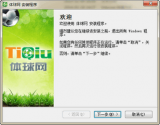 体球网客户端 2.08 pc电脑版
体球网客户端 2.08 pc电脑版